Chromeの拡張機能を利用するとゲームやSNSを始め多数のアプリケーションがブラウザ内で利用可能です。便利な機能ですが、組織においては拡張機能を利用されては統制面やセキュリティ面で問題があります。そこで本記事では、グループポリシーでChromeの拡張機能を制御する方法を説明します。
グループポリシー(GPO)の作成と適用手順
「グループポリシーて何?」という方は「グループポリシーの作成と適用手順」Active Directoryをフル活用して端末を完全制御しちゃおう!!で細かい説明をしていますのでご参照ください。実例を用いて説明をしていますので、全くの初心者でもグルーポプリシーが自由に扱えるようになります。
Chrome用管理テンプレートの追加
デフォルトではChrome用の管理テンプレートがありませんので、追加する必要があります。下記の記事を参照してChrome用の管理用テンプレートを追加してください。
Google Chromeをグループポリシー(GPO)で一元管理する方法|画像で分かり易く解説
GPOによるChrome拡張機能を制御する設定
設定するChrome用のポリシーは、下記のポリシーです。
ポリシー:拡張機能インストールのブラックリストを設定する
パス:『コンピューターの構成』⇒『ポリシー』⇒『管理用テンプレート』⇒『従来の管理用テンプレート』⇒『Google』⇒『Google Chrome』⇒『拡張機能』
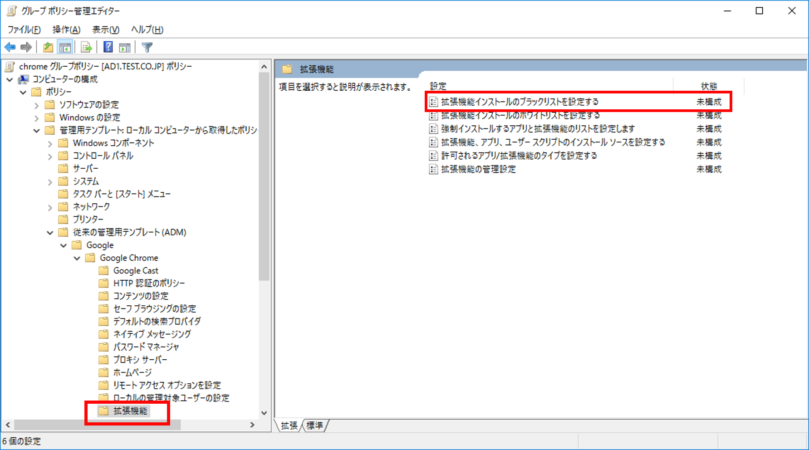
有効にして。表示をクリックします。
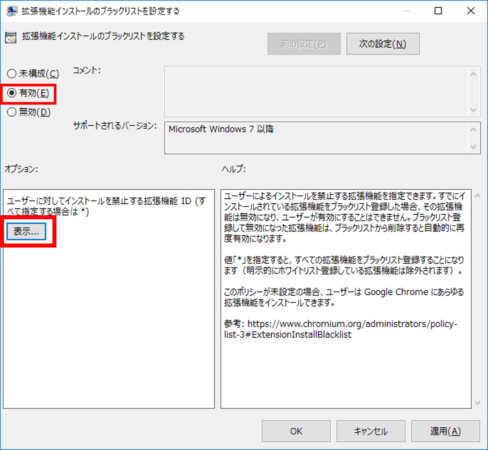
拡張機能のブラックリストを入れる項目です。一旦は全ての拡張機能を無効にしたいので、「*」を記入します。後ほど利用したい拡張機能をホワイトリストに登録する手順を説明します。
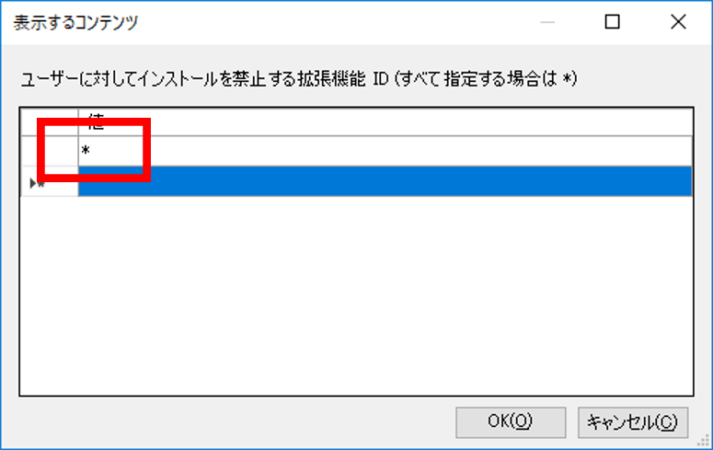
拡張機能が制御できたか確認
対象の端末にログインをして実際に確認をしてみます。
既存の拡張機能がOFFになっていて利用できません。成功です。
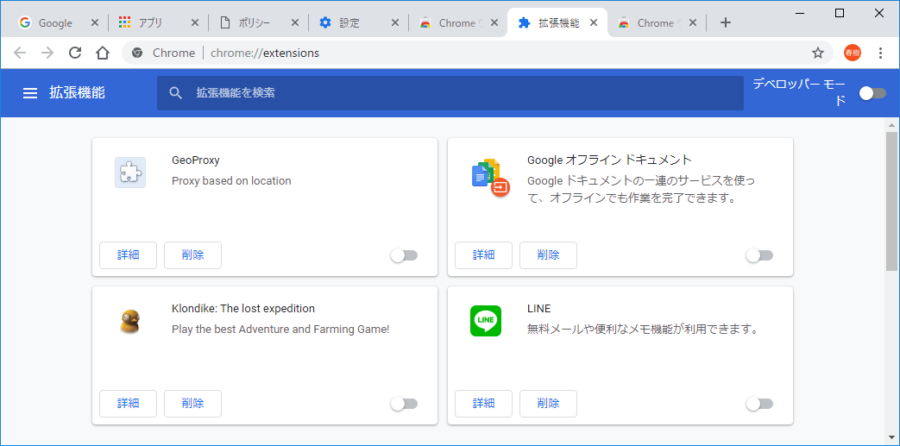
ゲームの拡張機能を追加しようとしたところ、下のようにエラーとなりました。完璧ですね。
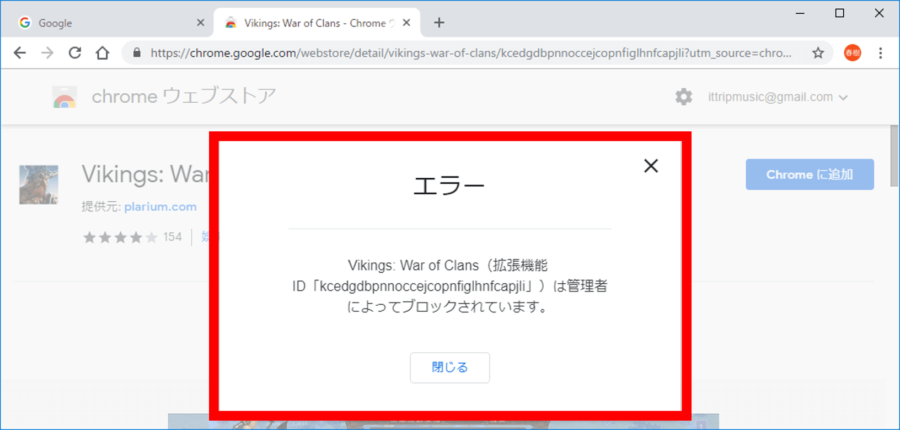
Chrome拡張機能のホワイトリスト作成
さて一旦はブラックリストに全て「*」を登録して、全ての拡張機能を利用不可にしました。
今度は許可したい拡張機能を登録してみます。ホワイトリストに登録していく流れです。
設定するChrome用のポリシーは、下記のポリシーです。
ポリシー:拡張機能インストールのホワイトリストを設定する
パス:『コンピューターの構成』⇒『ポリシー』⇒『管理用テンプレート』⇒『従来の管理用テンプレート』⇒『Google』⇒『Google Chrome』⇒『拡張機能』
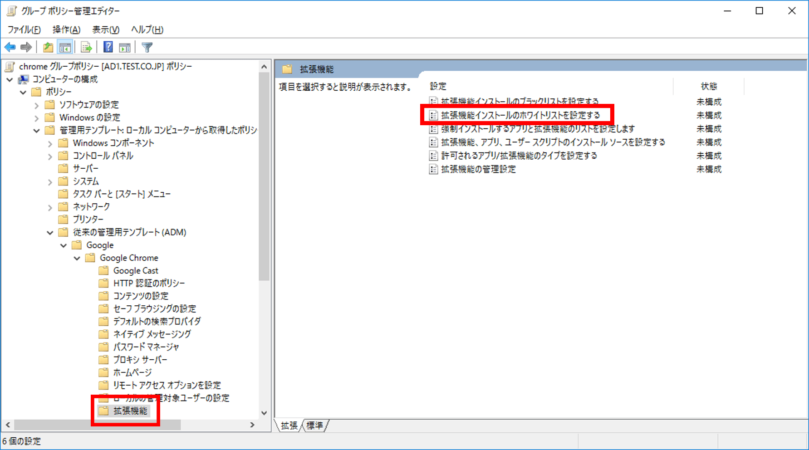
有効にして、表示をクリック
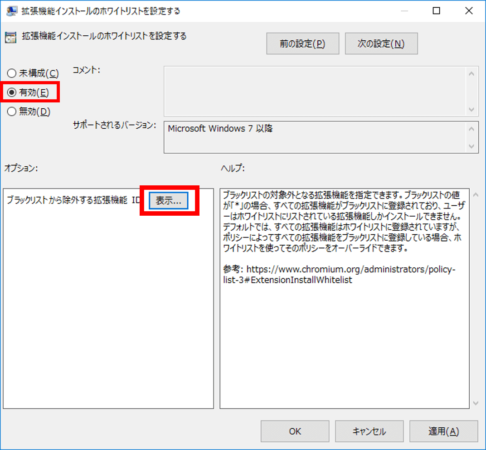
拡張機能IDを登録します。
拡張機能IDの調べ方は、ブラウザに「chrome://extensions」と打ち込んで拡張機能の一覧を表示させて、右上のデベロッパーモードを有効に変更すれば表示されます。今回の検証ではLINEの拡張機能のみ有効にしたいと思います。
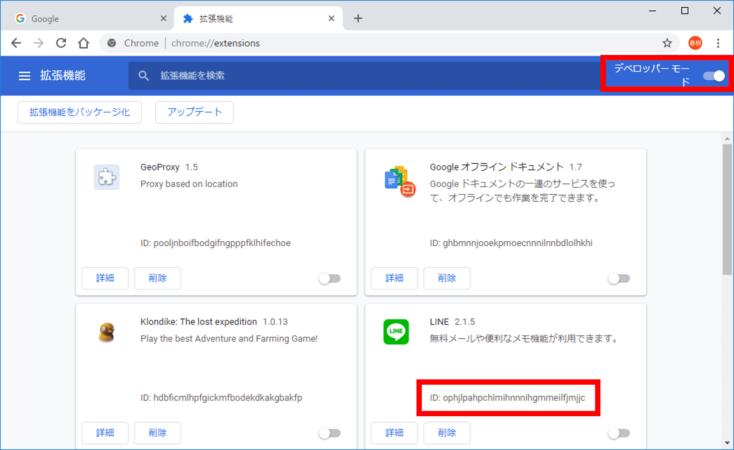
上記で取得した、LINEの拡張機能IDを記入してOK
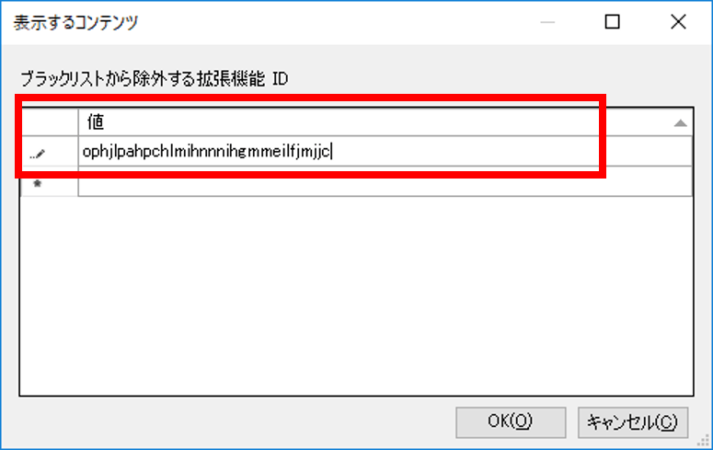
これでLINEの拡張機能だけ利用可能となりました。
拡張機能を強制インストールする方法
Chromeの拡張機能を強制的にインストールする方法もあります。以下の記事をご参照ください。
GPOで指定した拡張機能をChromeへ強制的にインストールする方法
新Edgeの拡張機能をグループポリシーで管理
さてEdgeについても拡張機能をグループポリシーで管理することが可能です。詳しくは、以下の記事をご参照ください
【GPO】新Edgeで許可した拡張機能のみを利用可能にする方法を具体的に解説
GPOで指定した拡張機能を新Edgeへ強制的にインストールする方法
まとめ
Chrome上でコンピューターでできる事がなんでもできる凄い時代になりました。制御するのが大変だと思っていましたが、GPOを利用すればなんてことはありませんでした。IEの制御と同じです。

コメント
コメント一覧 (1件)
[…] グループポリシー(GPO)で『Chrome』の拡張機能を制御する方法|図解で分かり易く解説 […]